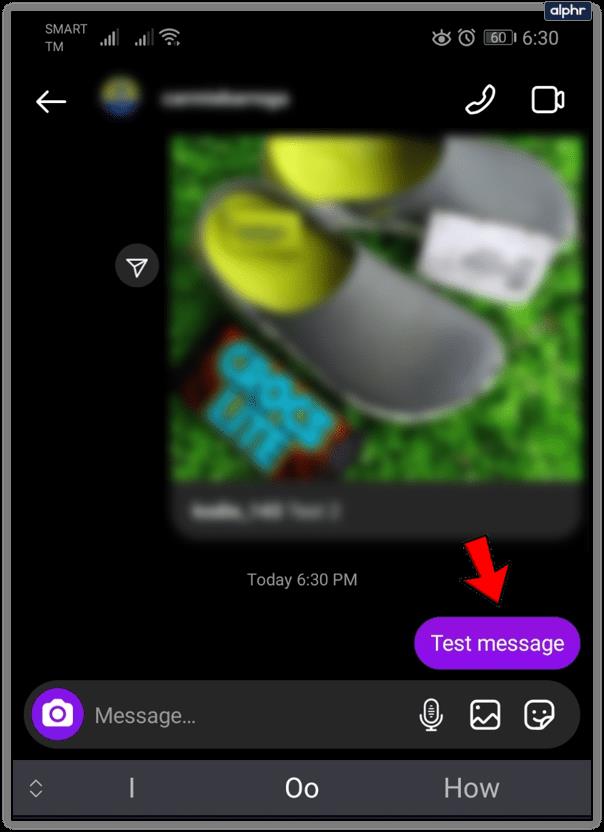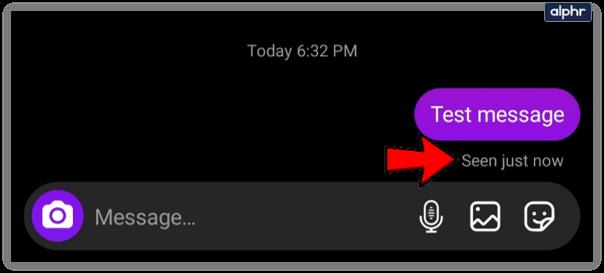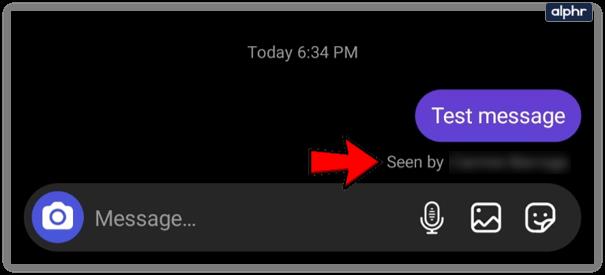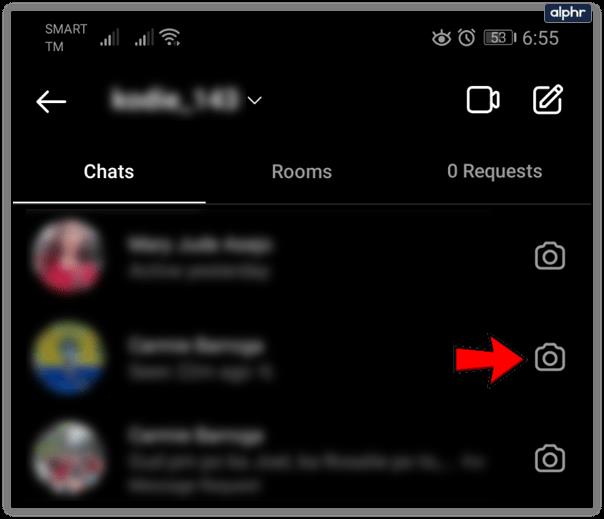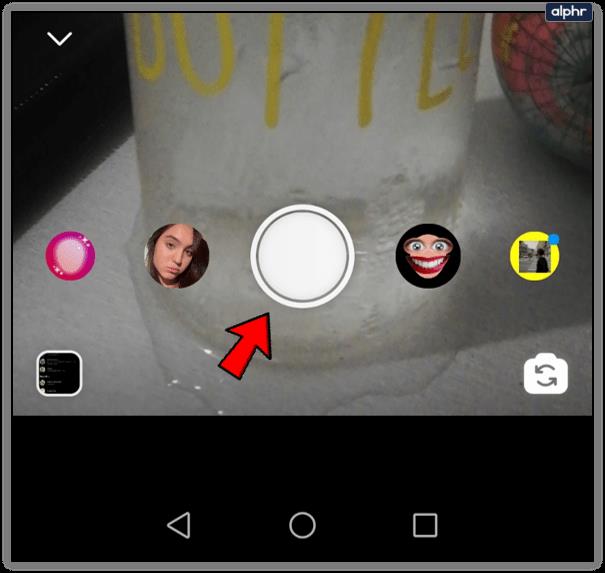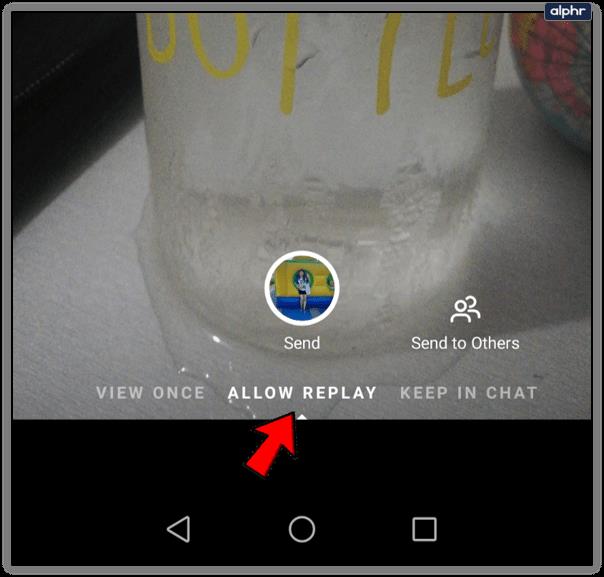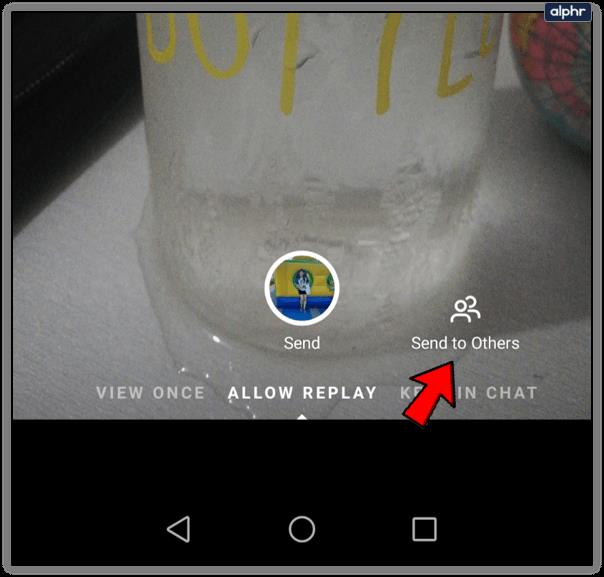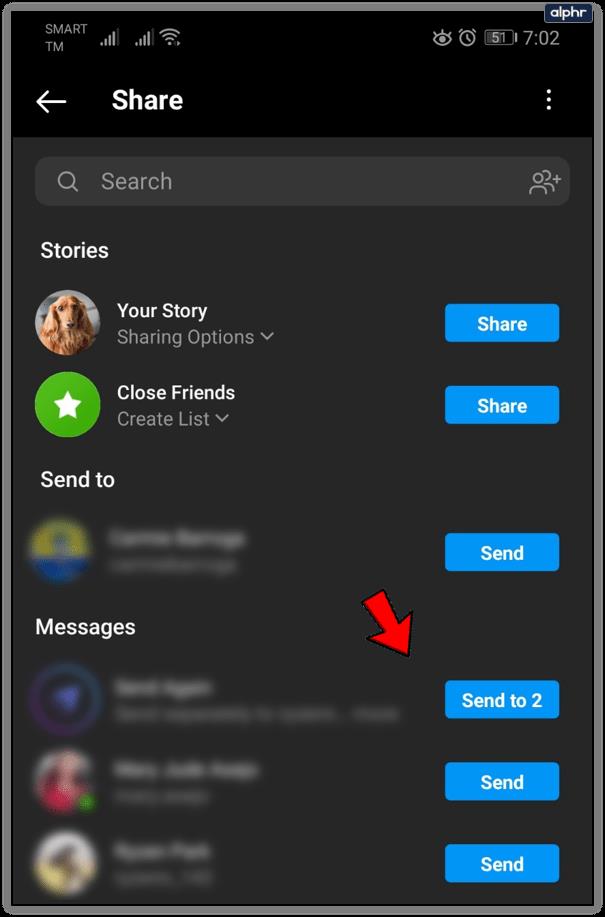บทเรียนที่ใหญ่ที่สุดบทหนึ่งในโลกโซเชียลมีเดียตอนนี้คือผู้คนต้องการเนื้อหาที่พวกเขาควบคุมได้ Facebook อาจต้องการรู้ทุกอย่างเกี่ยวกับคุณ แต่ถ้าคุณควบคุมไม่ได้ว่าใครจะเห็นบ้าง แม้แต่พลังของ Zuck ก็ไม่เพียงพอที่จะบังคับให้คุณแชร์ เราต้องการควบคุมสิ่งที่เข้ามาและออกไปจากชีวิตเสมือนจริงของเรา บางครั้งนั่นหมายถึงการที่รูปภาพหายไปหลังจากการดูครั้งเดียวหรือหลังจากผ่านไประยะหนึ่ง บางครั้งอาจหมายถึงการกดปุ่มรีเซ็ตทั้งหมด เช็ดกระดานชนวนให้สะอาด และแสร้งทำเป็นว่าคุณไม่ได้แค่ส่งรูปที่คุณเมาและสวมเครื่องราชกกุธภัณฑ์ RenFair ให้คนที่คุณแอบชอบหรือให้เจ้านายของคุณดู

Instagram ได้รับสิ่งนี้และในขณะที่พวกเขาไม่สามารถให้คุณย้อนเวลากลับไปได้โดยตรง (ตอนนี้จะมีแอพที่ขายดีที่สุด) พวกเขาสามารถให้คุณลบข้อความที่คุณไม่ได้ตั้งใจจะส่ง (หรือเพียงแค่เสียใจ) ก่อนถึงผู้รับ จุดมัน แน่นอนว่าถ้าคุณเร็วพอ
การส่งข้อความโดยตรงของ Instagram
รอสักครู่? ข้อความ? แต่ฉันคิดว่าผู้ติดตามของคุณทุกคนสามารถเห็นเนื้อหาของคุณ?
หากคุณเพิ่งเริ่มใช้ Instagram หรือไม่ได้ติดตามการอัปเดตแอปในช่วงหลายปีที่ผ่านมา คุณอาจประหลาดใจกับข่าวที่ว่าคุณสามารถส่งข้อความส่วนตัวถึงผู้ติดตามคนโปรดของคุณได้ ถึงเวลาสำหรับหลักสูตรเร่งรัดในการส่งข้อความโดยตรงของ Instagram
มองหาไอคอน Messenger หรือเครื่องบินกระดาษเล็กๆ ที่มุมขวาบนของแอป นี่คือกุญแจสำคัญในการส่งข้อความโดยตรง คุณอาจเคยเห็นมาแล้วหลายสิบครั้งและเพิกเฉย
- จากฟีดของคุณแตะที่ไอคอนนี้เพื่อแสดงรายชื่อผู้ติดตาม เลือกผู้ติดตามที่คุณต้องการส่งข้อความถึง
- จากแต่ละโพสต์ในฟีดของคุณหรือจากแต่ละโพสต์ภายใต้โปรไฟล์ของคุณให้แตะที่ไอคอนเดียวกันเพื่อแชร์เนื้อหาที่โพสต์ไปแล้วผ่านข้อความส่วนตัว
- จากกล้อง Instagram ของคุณให้ถ่ายภาพหรือวิดีโอใหม่ แตะส่งถึงและเลือกผู้รับของคุณ
เฉพาะบุคคลที่คุณระบุเท่านั้นที่สามารถดูเนื้อหาได้ ยิ่งไปกว่านั้น พวกเขาไม่สามารถแชร์เนื้อหานี้กับคนอื่นได้ อย่างน้อยพวกเขาทำไม่ได้เว้นแต่พวกเขาจะส่งโทรศัพท์ไปทั่ว หรือถ่ายภาพหน้าจอ แต่บางอย่างก็อยู่ในมือเรา
ยกเลิกการส่งข้อความโดยตรงของ Instagram
ยอดเยี่ยม. ตอนนี้คุณรู้วิธีส่งข้อความแล้ว แต่จะเกิดอะไรขึ้นเมื่อคุณประสบกับความเสียใจของผู้ส่งสาร?
Instagram ทำให้การยกเลิกการส่งข้อความเป็นเรื่องง่าย
- แตะที่ไอคอนข้อความโดยตรง

- ไปที่การสนทนาที่มีข้อความที่คุณต้องการยกเลิกการส่ง
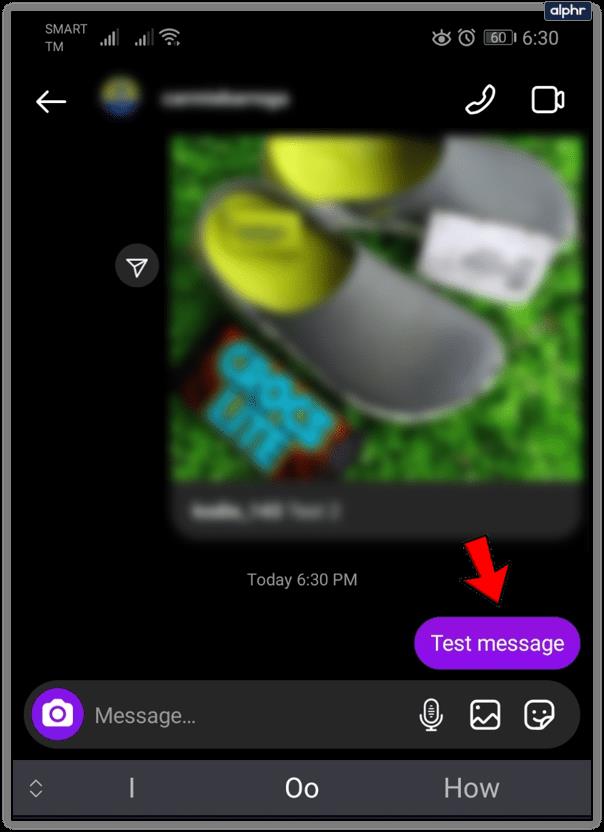
- แตะข้อความค้างไว้
- แตะยกเลิกการส่ง

แน่นอนว่าไม่มีการรับประกันว่าผู้รับจะยังไม่เคยเห็น
การบอกว่าข้อความของคุณถูกเห็นหรือไม่
Instagram ให้คุณครอบคลุมที่นี่เช่นกัน แอพนี้รวมวิธีการบอกว่ามีการดูข้อความของคุณหรือไม่
- หากคุณส่งข้อความถึงบุคคลเพียงคนเดียวให้มองหาแท็ก "เห็นแล้ว" ใต้ข้อความ ถ้าไม่มีอะไรแสดงว่ายังไม่ได้ดูข้อความ
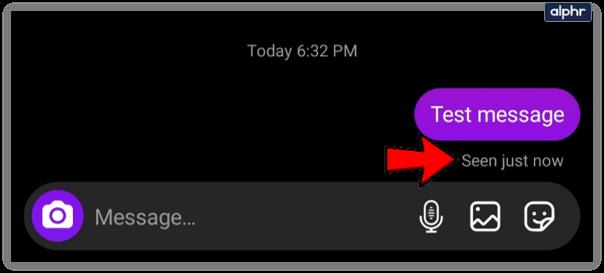
- หากคุณส่งข้อความถึงบุคคลที่ต้องการหลายคนให้มองหาแท็กที่เห็นใต้ข้อความ ชื่อผู้ใช้ของผู้ที่เข้าชมข้อความจะปรากฏขึ้น
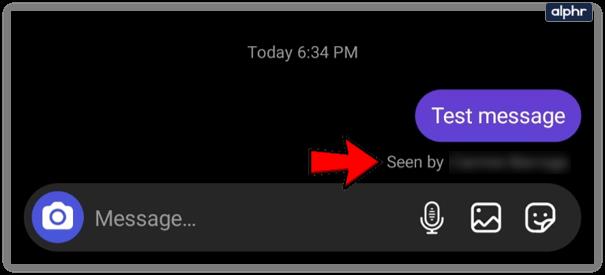
ตอนนี้นำทั้งหมดนี้ด้วยเกลือเม็ดหนึ่ง ความจริงก็คือมีวิธีแก้ไข การค้นหาทางอินเทอร์เน็ตอย่างรวดเร็วจะเปิดเผยวิธีที่คุณสามารถดูข้อความโดยไม่ต้องแจ้งให้ทราบ ยิ่งไปกว่านั้น เพื่อให้แท็ก “seen” เปิดใช้งาน ผู้ใช้ต้องเปิดแอปและเข้าสู่การแชทจริงๆ หากพวกเขาเห็นข้อความผ่านการแจ้งเตือนแบบพุชบนโทรศัพท์ คุณจะไม่มีทางรู้ได้เลย
การส่งเนื้อหาที่หายไป
หากคุณกำลังจะส่งบางอย่างและสงสัยว่าคุณอาจจะเสียใจ ลองพิจารณาส่งเนื้อหาที่หายไป ด้วยวิธีนี้ ผู้รับจะได้รับมุมมองเดียวเท่านั้น โดยทั่วไป คนที่คุณชอบอาจเห็นว่าชุดนั้นน่าอาย แต่เขาจะไม่สามารถอวดเพื่อนได้
ในโอดิสซีย์ที่ไม่หยุดยั้งของทุกแอปที่จะเหมือนกับแอปอื่น ๆ ตอนนี้ Instagram ให้คุณส่งเนื้อหาประเภทนี้ถึงบุคคลผ่านข้อความโดยตรง อย่างไรก็ตาม การหาวิธีนั้นค่อนข้างยุ่งยากเล็กน้อย
- ไปที่ข้อความโดยตรงโดยแตะที่ไอคอน Messenger

- แตะที่ปุ่มกล้องข้างโปรไฟล์ของผู้ใช้
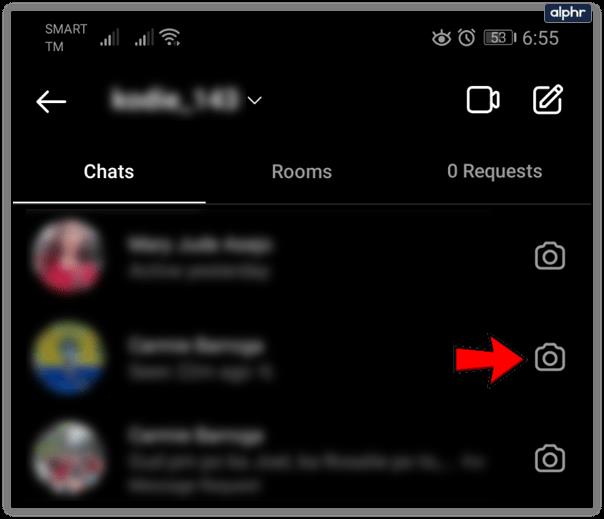
- ถ่ายภาพหรือวิดีโอได้ตามปกติ
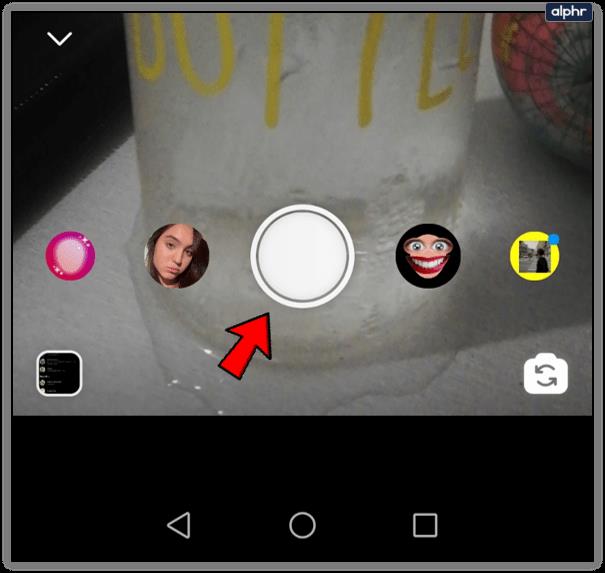
- เลือกว่าคุณต้องการอนุญาตให้เล่นซ้ำหรือดูเพียงครั้งเดียว
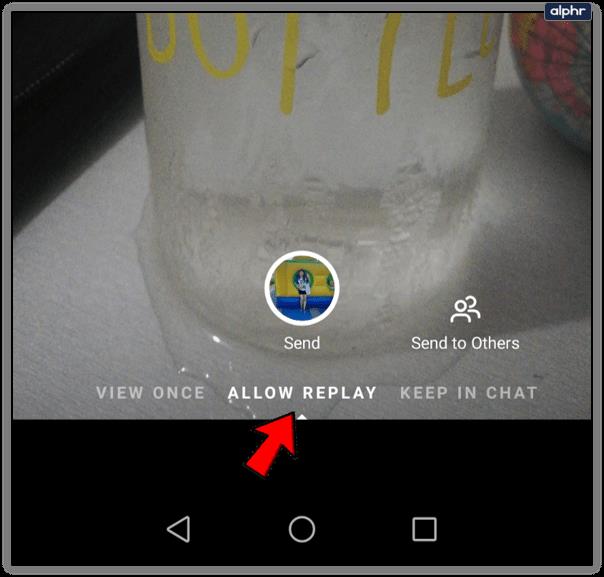
- แตะส่งหรือส่งถึงผู้อื่นหากคุณต้องการเพิ่มผู้รับ
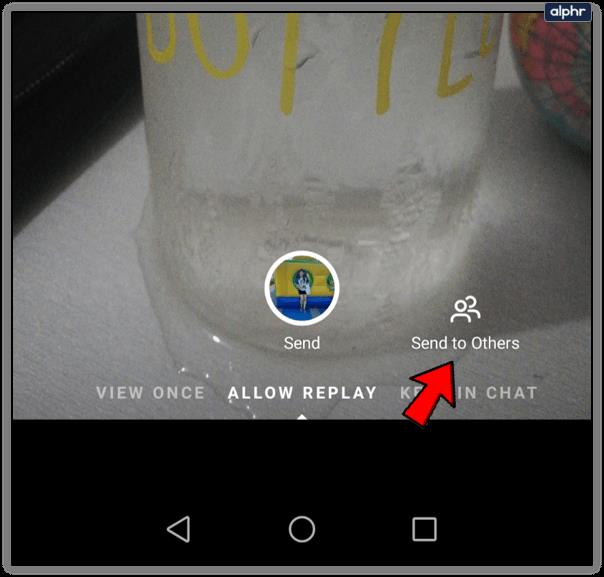
- เลือกผู้รับ
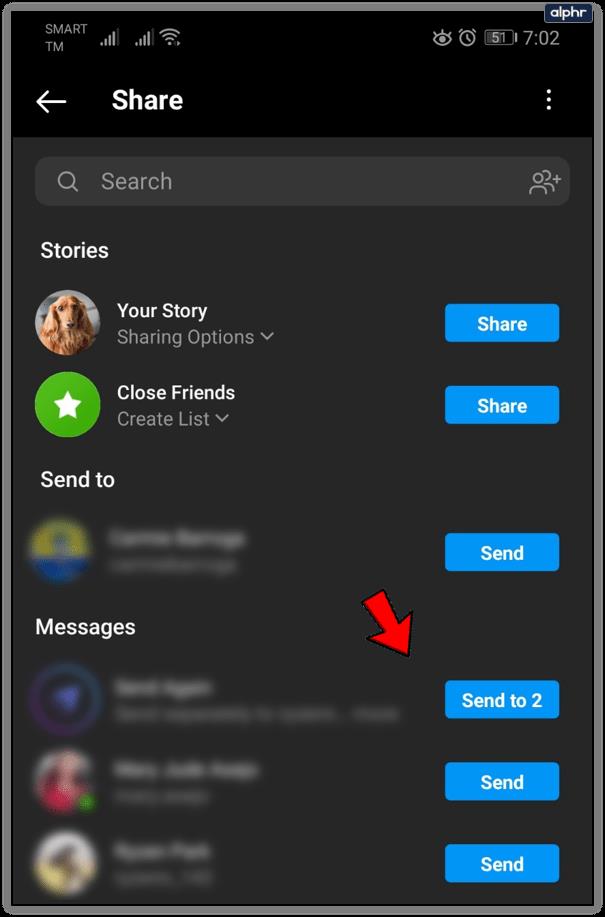
โปรดทราบว่าหากคุณเข้าถึงกล้อง Instagram ด้วยวิธีการอื่น คุณจะไม่มีการควบคุมฟังก์ชันเล่นซ้ำ ซึ่งรวมถึงการแตะที่ไอคอนกล้องจากฟีดของคุณหรือปัดจากฟีดของคุณโดยตรง คุณต้องเข้าถึงกล้องจากการส่งข้อความโดยตรงเท่านั้น
ออกไปที่นั่นแล้วยกเลิกการส่งจนกว่าคุณจะพอใจ เพียงแค่ระวัง หากคนที่คุณชอบเห็นการแจ้งเตือนแบบพุช จากนั้นเปิดข้อความส่วนตัวแล้วไม่พบข้อความ พวกเขาจะรู้ว่าเกิดอะไรขึ้น และคุณจะมีคำอธิบายที่ต้องทำ
มีเคล็ดลับหรือลูกเล่น Instagram อื่น ๆ หรือไม่? แบ่งปันกับเราด้านล่าง!